官方文档:https://click.palletsprojects.com/en/8.0.x/
一个简单的示例如下:
import click
PYTHON插件/素材/源码加Q群:903971231####
@click.command()
@click.option('--count', default=1, help='Number of greetings.')
@click.option('--name', prompt='Your name',
help='The person to greet.')
def hello(count, name):
"""Simple program that greets NAME for a total of COUNT times."""
for x in range(count):
click.echo(f"Hello {name}!")
if __name__ == '\_\_main\_\_':
hello()

效果如下:
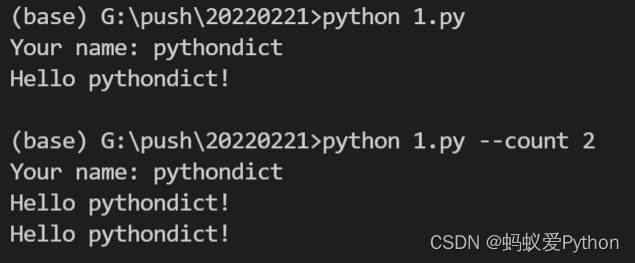
可见这个模块的强大之处,你只需要在对应的函数上加几个装饰器,就能实现带提示符的命令行界面的创建,相当方便。
1.准备
首先需要你的电脑安装好了Python环境,并且安装好了Python开发工具。
请选择以下任一种方式输入命令安装依赖:
1. Windows 环境 打开 Cmd (开始-运行-CMD)。
2. MacOS 环境 打开 Terminal (command+空格输入Terminal)。
3. 如果你用的是 VSCode编辑器 或 Pycharm,可以直接使用界面下方的Terminal.
pip install click
2.基本使用
如文首所示的例子一样,@click.option 是最基本的选项,它既可以设定参数默认值,也可以设定必须传入参数:
@click.command()
@click.option('--n', default=1) # 设定了默认值
def dots(n):
click.echo('.' \* n)
@click.command()
@click.option('--n', required=True, type=int) # 设定必须传入参数值
def dots(n):
click.echo('.' \* n)
如果你设置了必须传入相关参数,那么在没传入参数的情况下,效果是这样的:

当然,它还支持设定多种参数别名,比如下面的 --from 和 -f 是等效的:
@click.command()
@click.option('--from', '-f', 'from\_')
@click.option('--to', '-t')
def reserved\_param\_name(from_, to):
click.echo(f"from {from\_} to {to}")
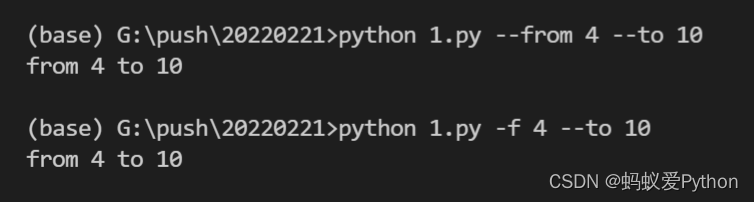

3.多值参数
如果你的选项需要多个参数,Click也能帮你实现这个需求。
@click.command()
@click.option('--pos', nargs=2, type=float)
def findme(pos):
a, b = pos
click.echo(f"{a} / {b}")
可见,通过配置nargs参数,你可以将用户传递的值存入元组,并在代码中解包这个元组拿到所有的值。
效果如下:

你还可以配置一个参数叫 multiple,这个参数可以让你接受N个值:
@click.command()
@click.option('--message', '-m', multiple=True)
def commit(message):
click.echo(' '.join(message))

4.其他功能
你还可以使用Click来计数,这个使用非常罕见:
@click.command()
@click.option('-v', '--verbose', count=True)
def log(verbose):
click.echo(f"Verbosity: {verbose}")
如果你也是看准了Python,想自学Python,在这里为大家准备了丰厚的免费学习大礼包,带大家一起学习,给大家剖析Python兼职、就业行情前景的这些事儿。
一、Python所有方向的学习路线
Python所有方向路线就是把Python常用的技术点做整理,形成各个领域的知识点汇总,它的用处就在于,你可以按照上面的知识点去找对应的学习资源,保证自己学得较为全面。

二、学习软件
工欲善其必先利其器。学习Python常用的开发软件都在这里了,给大家节省了很多时间。

三、全套PDF电子书
书籍的好处就在于权威和体系健全,刚开始学习的时候你可以只看视频或者听某个人讲课,但等你学完之后,你觉得你掌握了,这时候建议还是得去看一下书籍,看权威技术书籍也是每个程序员必经之路。

四、入门学习视频
我们在看视频学习的时候,不能光动眼动脑不动手,比较科学的学习方法是在理解之后运用它们,这时候练手项目就很适合了。


四、实战案例
光学理论是没用的,要学会跟着一起敲,要动手实操,才能将自己的所学运用到实际当中去,这时候可以搞点实战案例来学习。

五、面试资料
我们学习Python必然是为了找到高薪的工作,下面这些面试题是来自阿里、腾讯、字节等一线互联网大厂最新的面试资料,并且有阿里大佬给出了权威的解答,刷完这一套面试资料相信大家都能找到满意的工作。

成为一个Python程序员专家或许需要花费数年时间,但是打下坚实的基础只要几周就可以,如果你按照我提供的学习路线以及资料有意识地去实践,你就有很大可能成功!
最后祝你好运!!!
网上学习资料一大堆,但如果学到的知识不成体系,遇到问题时只是浅尝辄止,不再深入研究,那么很难做到真正的技术提升。
一个人可以走的很快,但一群人才能走的更远!不论你是正从事IT行业的老鸟或是对IT行业感兴趣的新人,都欢迎加入我们的的圈子(技术交流、学习资源、职场吐槽、大厂内推、面试辅导),让我们一起学习成长!





















 237
237











 被折叠的 条评论
为什么被折叠?
被折叠的 条评论
为什么被折叠?








